- כאשר Starcraft 2 לא יופעל או יקרוס על מסך הטעינה לאחר ההתחלה, עלולה להיות בעיית תאימות.
- אם Starcraft 2 משתרך ב- Windows 10, ודא שהנהגים והמשחק שלך מעודכנים.
- יתר על כן, כאשר אתה חווה Sמסך שחור של tarcraft 2, בדוק את האנטי-וירוס או אפליקציות צד שלישי.
- בסך הכל, יש הרבה באגים נפוצים עם Starcraft 2 שקל בכל זאת לתקן.

תוכנה זו תתקן שגיאות מחשב נפוצות, תגן עליך מפני אובדן קבצים, תוכנות זדוניות, כשל חומרה ותייעל את המחשב שלך לביצועים מקסימליים. תקן בעיות במחשב והסר וירוסים כעת בשלושה שלבים פשוטים:
- הורד את כלי התיקון למחשב Restoro שמגיע עם טכנולוגיות פטנט (פטנט זמין פה).
- נְקִישָׁה התחל סריקה כדי למצוא בעיות של Windows שעלולות לגרום לבעיות במחשב.
- נְקִישָׁה תיקון הכל כדי לפתור בעיות המשפיעות על אבטחת המחשב וביצועיו
- Restoro הורדה על ידי 0 קוראים החודש.
סטארקראפט 2 הוא אחד ממשחקי ה- RTS הפופולריים ביותר למחשב האישי, אך הוא אינו נקי מבאגים. חווית המשחק ב- Windows 10 מקולקלת לפעמים על ידי קריסות משחק, מסכים שחורים, תפריטים איטיים, קריעת מסך וקצב פריימים נמוך.
כל הבעיות הללו יכולות להפוך את Starcraft 2 כמעט ללא משחק עבור שחקנים, אך יש מעט דברים שתוכלו לעשות בכדי לתקן בעיות אלה ב- Windows 10.
כיצד ניתן לתקן קריסה / פיגור של Starcraft 2 ב- Windows 10?
- הפעל את Starcraft 2 במצב תאימות
- כבה את EVGA Precision X
- עדכן את מנהלי ההתקן שלך בכרטיסים גרפיים
- הפעל את Starcraft 2 כמנהל
- הגדר זיקה ל- Starcraft 2
- השבת את ה- DVR של Windows
- בדוק את חומת האש שלך
- התחל את המשחק במצב חלון
- השבת את Vsync והתקן מחדש את אפליקציית שולחן העבודה של Battle.net
- בדוק את היציאות שלך
- מחק את תיקיות Battle.net ו- Blizzard Entertainment
- השבת SLI או Crossfire
- השתמש בלקוח 32 סיביות במקום בלקוח 64 סיביות
- עדכן את מערכת ההפעלה / המשחק שלך
- חידשו את ה- IP ושטפו את ה- DNS
- השבת אפליקציות רקע
1. הפעל את Starcraft 2 במצב תאימות

- עבור לספריית ההתקנה של Starcraft 2 ואתר את קובץ ה- exe של Starcraft 2. זה צריך להיקרא SC2.exe.
- לחץ לחיצה ימנית עליו, בחר מאפיינים ועבור אל תְאִימוּת הכרטיסייה.
- בחר הפעל תוכנית זו במצב תאימות עבור ובחר Windows 7 או Windows 8 מהתפריט הנפתח.
- נְקִישָׁה להגיש מועמדות ו בסדר כדי לשמור שינויים.
- נסה להריץ את המשחק שוב.
למרות שמדובר בפתרון פשוט, המשתמשים אישרו שהוא מתקן את הקריסות עבור חלקן.
2. כבה את EVGA Precision X

EVGA Precision X הוא כלי אוברקלוק פופולרי עבור Nvidia כרטיסים גרפיים. למרות שכלי זה יכול לפתוח את מלוא העוצמה של כרטיס המסך שלך, דווח כי EVGA Precision X עלול לגרום לקריסות עם Starcraft 2.
על מנת למנוע קריסות של Starcraft 2 ב- Windows 10, הקפד לכבות את EVGA Precision X לפני תחילת המשחק.
3. עדכן את מנהלי ההתקן שלך בכרטיסים גרפיים
דווח כי חלק מהמשתמשים מקבלים שגיאה קטלנית שמתרסקת Starcraft 2 בכל פעם שהם פותחים משחק. המשחק פועל נהדר למשך 30 שניות ואז מתרסק לשולחן העבודה.
בעיה זו נגרמה על ידי מנהלי התקנים של Nvidia, וכדי לתקן אותה עליך לעדכן את מנהלי ההתקן של Nvidia לגירסה האחרונה.
 אם אתה גיימר, מפיק תמונות / וידאו, או שאתה מתמודד מדי יום עם תהליכי עבודה חזותיים אינטנסיביים, אתה כבר יודע את החשיבות של כרטיס המסך שלך (GPU).כדי לוודא שהכל מתנהל בצורה חלקה ולהימנע מכל סוג של שגיאות מנהל התקן של GPU, הקפד להשתמש בתיקייה מלאה עוזר לעדכון מנהלי התקנים שיפתור את הבעיות שלך בכמה לחיצות בלבד, ואנחנו ממליצים בחום DriverFix.בצע את הצעדים הקלים הבאים כדי לעדכן את מנהלי ההתקן שלך בבטחה:
אם אתה גיימר, מפיק תמונות / וידאו, או שאתה מתמודד מדי יום עם תהליכי עבודה חזותיים אינטנסיביים, אתה כבר יודע את החשיבות של כרטיס המסך שלך (GPU).כדי לוודא שהכל מתנהל בצורה חלקה ולהימנע מכל סוג של שגיאות מנהל התקן של GPU, הקפד להשתמש בתיקייה מלאה עוזר לעדכון מנהלי התקנים שיפתור את הבעיות שלך בכמה לחיצות בלבד, ואנחנו ממליצים בחום DriverFix.בצע את הצעדים הקלים הבאים כדי לעדכן את מנהלי ההתקן שלך בבטחה:
- הורד והתקן את DriverFix.
- הפעל את התוכנה.
- המתן ש- DriverFix יאתר את כל מנהלי ההתקן הפגומים שלך.
- היישום יציג כעת את כל מנהלי ההתקנים שיש להם בעיות, ועליך רק לבחור את אלה שתרצה לתקן.
- המתן שהאפליקציה תוריד ותתקין את מנהלי ההתקנים החדשים ביותר.
- איתחול במחשב האישי שלך כדי שהשינויים ייכנסו לתוקף.

DriverFix
שמור על GPU על שיאי הביצועים שלהם מבלי לדאוג למנהלי ההתקן שלה.
בקר באתר
הצהרת אחריות: יש לשדרג תוכנית זו מהגרסה החינמית על מנת לבצע פעולות ספציפיות.
למד את כל מה שיש לדעת על עדכון מנהלי ההתקן שלך מהמדריך המקיף שלנו!
4. הפעל את Starcraft 2 כמנהל

- עבור לספריית ההתקנה של Starcraft 2, מצא את קובץ ה- exe של Starcraft 2 ולחץ עליו באמצעות לחצן העכבר הימני.
- עבור אל תְאִימוּת הכרטיסייה.
- חשבון הפעל תוכנית זו כמנהל.
- נְקִישָׁה להגיש מועמדות ו בסדר כדי לשמור שינויים ולנסות להריץ את המשחק שוב.
5. הגדר זיקה ל- Starcraft 2

- התחל את Starcraft 2.
- כאשר המשחק מתחיל לחץ Alt + Tab כדי לחזור ל- Windows 10.
- ללחוץ Ctrl + Shift + Esc להתחיל מנהל משימות.
- כאשר מנהל המשימות נפתח, עבור לכרטיסייה פרטים.
- כעת מצא את תהליך Starcraft 2 ברשימה, לחץ עליו באמצעות לחצן העכבר הימני ובחר הגדר זיקה.
- כאשר החלון החדש נפתח וודא שאתה משבית אחד כזה מעבד על ידי ביטול הסימון.
- לחץ על אישור כדי לשמור את השינויים ולחזור למשחק.
משתמשים דיווחו כי הגדרת Affinity ל- Starcraft 2 מתקן את פיגור בתפריט, אך למרבה הצער, תצטרך לחזור על פתרון זה בכל פעם שתתחיל את המשחק.
אם אתה לא רוצה לחזור על שלב זה בכל פעם שאתה מפעיל את Starcraft 2, יש דרך לעשות זאת, אבל זה קצת מתקדם, כך שאם אתה לא מצליח להבין את זה אולי עדיף לדלג עליו.
- גלה כמה ליבות יש לך. הדרך הקלה ביותר לעשות זאת היא לעבור לכרטיסייה פרטים, לחץ לחיצה ימנית על כל יישום ובחר הגדר זיקה. עכשיו פשוט ספור את מספר המעבדים ברשימה. זכור לספור גם את המעבד 0.
- בדוגמה שלנו, נניח שיש לך 4 ליבות. כל ליבת ריצה מיוצגת על ידי מספר 1, כך שאם יש לך 4 ליבות, כל ארבע ליבות הריצה יוצגו על ידי המספר 1111. אם יש לך 8 ליבות, המספר הזה יהיה 11111111, או אם יש לך 2 ליבות המספר הזה יהיה 11.
- עכשיו, אם אתה רוצה להשבית ליבה אחת, אתה רק צריך להחליף מספר אחד באפס, אז אם אתה יש 4 ליבות ואתה רוצה להשבית אחת מהן המספר ישתנה מ- 1111 ל- 0111 עבור דוגמא. בדוגמה שלנו נשתמש ב- 0111.
- כעת עליך להמיר את המספר הבינארי מהשלב הקודם, במקרה שלנו 0111, למספר עשרוני. ישנם ממירים מקוונים רבים בחינם המקוונים שיכולים לעשות זאת עבורך. בדוגמה שלנו, המספר הבינארי 0111 הוא המספר העשרוני 7. זכור את המספר הזה, תצטרך אותו למועד מאוחר יותר.
- פתח את Battle.net Launcher ולחץ על Starcraft 2> אפשרויות> הגדרות משחק.
- מצא את Starcraft 2 ברשימה ובדוק ארגומנטים נוספים של שורת פקודה.
- הוסף -אפיניות 7. זכור להשתמש במספר שקיבלת בסוף שלב 3. במקרה שלנו זה היה 7.
- שמור את השינויים ועכשיו Starcraft 2 יפעל תמיד עם ליבה אחת מושבתת.
שוב, אם זה נראה לך מסובך מדי, שמור על החלק הראשון של הפתרון שלנו והגדר ידנית את הזיקה בכל פעם שאתה מפעיל את Starcraft 2.
6. השבת את ה- DVR של Windows

- פתח את אפליקציית Xbox.
- פתח את ההגדרות.
- עבור לכרטיסייה משחק DVR וכבה הקלט קטעי משחק וצילומי מסך באמצעות Game DVR.
7. בדוק את חומת האש שלך

משתמשים דיווחו כי המשחק אינו מסוגל להתחיל וכי הוא קופא במהלך תהליך האימות. בשל בעיה זו, משתמשים אינם יכולים אפילו לגשת לתפריט הראשי.
כדי לפתור בעיה זו עליך להתחיל את המשחק ולהמתין לטעינת המשחק כראוי, לחץ Alt + Tab כדי לחזור לחלונות. בתוך ה חומת אש הודעה קופצת מאפשרת ל- Starcraft 2 לעקוף את חומת האש שלך.
בנוסף, כדאי לבדוק את הגדרות חומת האש ולוודא ש- Starcraft 2 אינו חסום.
אם זה לא עוזר, כדאי להשבית באופן זמני את האנטי-וירוס ואת חומת האש שלך.
מחפש את חומת האש הטובה ביותר עבור Windows 10? מדריך זה יעזור לך להחליט איזה מהם להשיג.
8. התחל את המשחק במצב חלון

- הפעל את יישום שולחן העבודה של Battle.net, עבור לכרטיסייה Starcraft 2 ובחר אפשרויות> הגדרות משחק.
- חשבון טיעון שורת פקודה נוסף ותוסיף -מצב תצוגה 0 כטיעון לכל משחק Starcraft שברצונך להפעיל במצב חלונות.
- שמור את השינויים ונסה להריץ את המשחק שוב.
- כאשר המשחק מתחיל, חזור למצב מסך מלא ובדוק אם הבעיה נמשכת.
9. השבת את Vsync והתקן מחדש את אפליקציית שולחן העבודה של Battle.net

אם אתה נתקל בקריסות מסך שחור בעת הפעלת Starcraft 2, נסה להשבית את Vsync מלוח הבקרה של Nvidia או ממרכז הבקרה Catalyst עבור Starcraft 2.
אם זה לא עוזר, נסה להתקין מחדש את אפליקציית שולחן העבודה של Battle.net.
10. בדוק את היציאות שלך

הפעל סריקת מערכת כדי לגלות שגיאות אפשריות

הורד את Restoro
כלי לתיקון מחשב

נְקִישָׁה התחל סריקה כדי למצוא בעיות ב- Windows.

נְקִישָׁה תיקון הכל כדי לפתור בעיות עם טכנולוגיות פטנט.
הפעל סריקת מחשב באמצעות כלי התיקון Restoro כדי למצוא שגיאות הגורמות לבעיות אבטחה ולהאטות. לאחר השלמת הסריקה, תהליך התיקון יחליף קבצים פגומים בקבצי ורכיבי Windows חדשים.
אם אתה מקבל שגיאת BLZBNTAGT00000BB8 ברגע שאתה מפעיל את המשחק, עליך לוודא שהיציאות TCP: 6112 ו- UDP: 6112 פתוחות.
לשם כך תוכלו להשתמש ברבים מהשירותים החינמיים הזמינים באינטרנט. אם יציאות אלה חסומות, עליך לבדוק את הגדרות חומת האש שלך כדי לפתוח אותן.
11. מחק את תיקיות Battle.net ו- Blizzard Entertainment
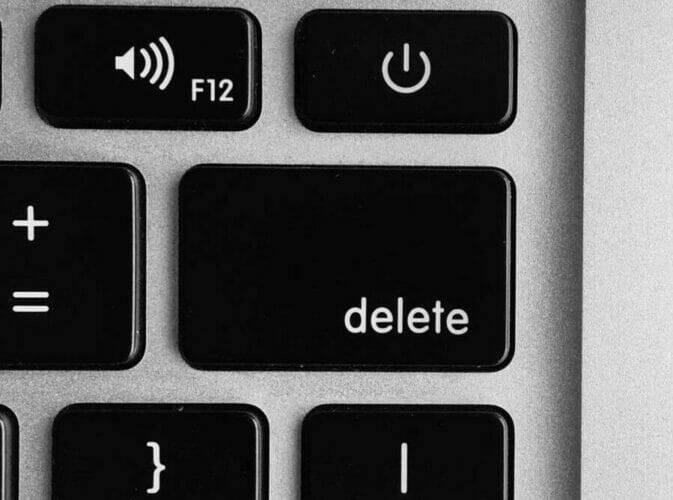
משתמשים דיווחו על שגיאת BLZBNTAGT0000096A, וכדי לתקן אותה עליכם לעבור לתיקיה C: ProgramData ולמחוק ממנה את תיקיות Battle.net ו- Blizzard Entertainment.
לפני מחיקת תיקיות אלה, תוכל לנסות להשבית את כל השירותים שאינם של מיקרוסופט מההפעלה.
12. השבת SLI או Crossfire
בעלות של שני כרטיסים גרפיים ושימוש בהם במצב SLI או Crossfire יכולה להעניק לך ביצועים טובים יותר לפעמים, אך מצב SLI או Crossfire עלול לגרום לבעיות גרפיות ב- Starcraft 2 כגון הבהוב מרקמים.
אם ברצונך לתקן את התקלות החזותיות הללו ב- Starcraft 2, מומלץ להשבית את SLI או Crossfire ולנסות להריץ את המשחק שוב.
13. השתמש בלקוח 32 סיביות במקום בלקוח 64 סיביות
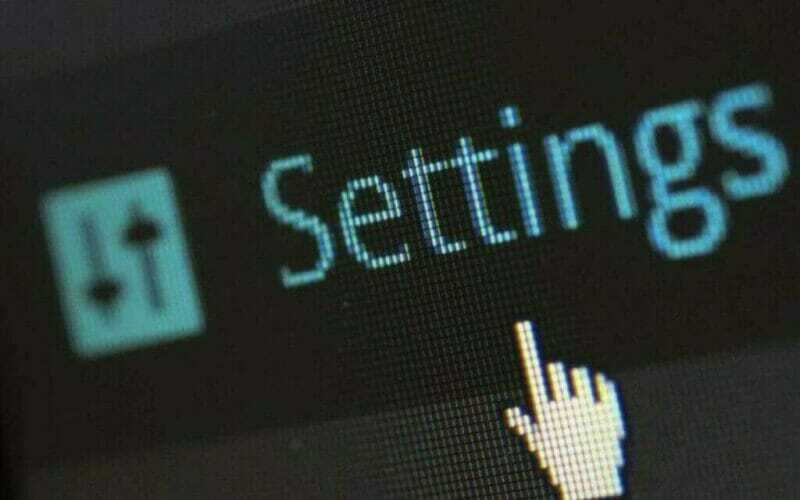
- פתח את משגר Battle.net.
- לחץ על הכרטיסייה Starcraft 2.
- בכרטיסיה Starcraft 2, לחץ אפשרויות.
- באפשרויות לחץ על הגדרות משחק.
- כאשר הגדרות המשחק נפתחות, לחץ על תיבת הסימון לצד לקוח 32 סיביות עבור משחקי Starcraft 2.
- לחץ על בוצע ונסה להתחיל את המשחק שוב.
לאחר שתעשה זאת תתחיל את Starcraft 2 במצב 32 סיביות, ולפי משתמשים, תקבל ביצועים טובים יותר.
מלבד ביצועים משופרים, שימוש בלקוח 32 סיביות מתקן גם את השגיאה 0xc0000142 עבור שחקנים מסוימים. שגיאה זו מתרחשת בכל פעם שמשתמש מנסה להפעיל את המשחק, והמעבר ללקוח של 32 סיביות מתקן אותו.
למרות שללקוח 32 סיביות יש את היתרונות שלו, חלק מהמשתמשים מדווחים שלקוח 32 סיביות גורם להם שגיאות קטלניות.
אז אם אתה משתמש בלקוח של 32 סיביות ומקבל שגיאות קטלניות, אולי כדאי לעבור ללקוח 64 סיביות במקום זאת.
עלינו להזכיר כי אינך יכול לעבור לגרסת 64 סיביות של Starcraft 2 אם אתה משתמש בגרסת 32 סיביות של Windows 10.
14. עדכן את מערכת ההפעלה / המשחק שלך
התקנת העדכונים האחרונים של Windows 10 ו- Starcraft 2 עשויה לפתור בעיות רבות המשפיעות על המשחק.
עדכון המכונה שלך חיוני כדי ליהנות מחוויית משחק חלקה, שכן כל המשחקים שאתה מפעיל תלויים במערכת ההפעלה כדי לפעול כראוי.
כדי להוריד ולהתקין את תיקוני Windows 10 האחרונים במחשב שלך, עבור אל התחל> הקלד 'הגדרות' ופתח את דף ההגדרות. נווט אל עדכון ואבטחה> Windows Update ובדוק אם קיימים עדכונים.
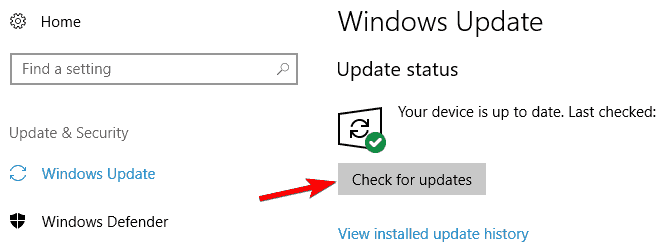
התקן את העדכונים הזמינים, הפעל מחדש את המחשב והפעל את המשחק שוב כדי לבדוק אם הבעיה נמשכת.
מה לעשות אם Windows 10 לא יתעדכן? עיין במדריך זה כדי לפתור את הבעיה!
15. חידשו את ה- IP ושטפו את ה- DNS

- עבור אל התחל והקלד CMDואז לחץ לחיצה ימנית על שורת פקודה והפעל אותו כמנהל.
- להיכנס ל ipconfig / שחרור פקודה
- המתן מספר שניות עד שתקבל את האישור שה- כתובת ה - IP שוחרר
- להיכנס ל ipconfig / חידוש פקודה
- המתן עד שהמחשב שלך ביסס את כתובת ה- IP באופן אלקטרוני
- עכשיו, היכנס ipconfig / flushdns כדי לשטוף DNS
- צא משורת הפקודה והפעל את המשחק שוב
16. השבת אפליקציות רקע
- עבור אל התחל> הקלד msconfig ואז הקש Enter כדי להפעיל את תצורת המערכת
- עבור לכרטיסייה כללי> בחר אתחול סלקטיבי> בטל את הסימון טען פריטי הפעלה
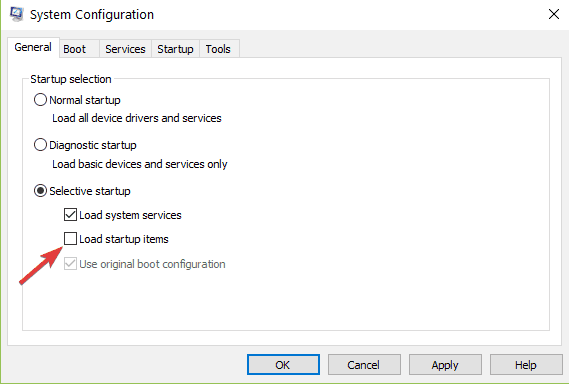
- עבור לכרטיסייה שירותים> סמן הסתר את כל שירותי Microsoft> לחץ על Dהכל ניתן.
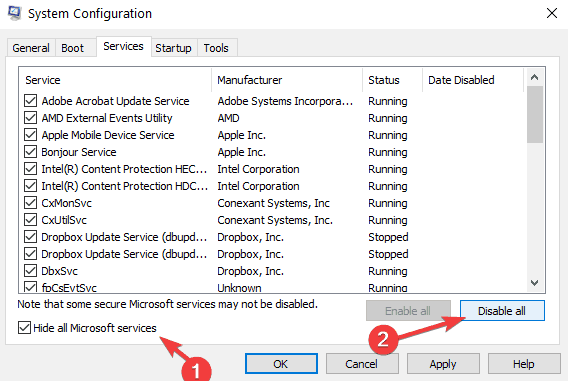
- לחץ על החל> לחץ על אישור> הפעל מחדש.
אנו מקווים כי הפתרונות המפורטים במאמר זה עזרו לך לתקן את הבאגים של Starcraft 2 שחווית.
אם ניסיתם פתרונות אפשריים אחרים לאותן בעיות, הארפו אותם איתנו בתגובות.
 עדיין יש לך בעיות?תקן אותם בעזרת הכלי הזה:
עדיין יש לך בעיות?תקן אותם בעזרת הכלי הזה:
- הורד את כלי התיקון למחשב זה דורג נהדר ב- TrustPilot.com (ההורדה מתחילה בעמוד זה).
- נְקִישָׁה התחל סריקה כדי למצוא בעיות של Windows שעלולות לגרום לבעיות במחשב.
- נְקִישָׁה תיקון הכל כדי לפתור בעיות עם טכנולוגיות פטנט (הנחה בלעדית לקוראים שלנו).
Restoro הורדה על ידי 0 קוראים החודש.


